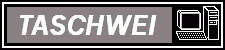|
Kapitel 3 - Sektion 1: Schreiben und formatieren eines Textes
Nun ist es wieder an der Zeit, kreativ zu werden, wir können in der weißen Fläche einen Text erstellen. Hier können wir wieder schreiben, was wir mögen. Vielleicht überlegen wir uns als erstes eine Überschrift, die wir dann fett, größer und unterstreichen wollen. Danach schreiben wir noch etwas Text. Jetzt markieren wir die Überschrift, indem wir auf der Überschrift zweimal mit der linken Maustaste klicken. (Bild 1).
Nun können wir diese Verändern. Oben, in der Schaltfläche sind drei Buchstaben zu finden, ein fettes "F" ein schräg geschriebenes "K" und ein unterstrichenes "U"
Diese Buchstaben zeigen an, wie der Text formatiert werden soll. Es empfiehlt sich, Überschriften fett und unterstrichen darzustellen, also klicken wir auf das "F" und das "U". Wenn wir das gemacht haben, wird der von uns markierte Text, also die von uns angeklickte Überschrift fett und unterstrichen. Die entsprechenden Buchstaben werden dann grau markiert. (Bild 2). Das zeigt uns immer an, wann ein Text fett, kursiv oder unterstrichen ist. Wollen wir diesen Text wieder ununterstrichen, müssen wir den Text erst markieren, und dann das "U" wieder drücken, bis es nicht mehr markiert ist.
|